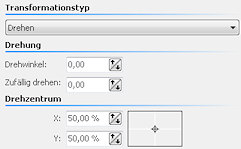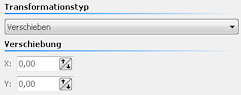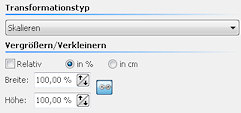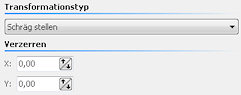Transformation: Unterschied zwischen den Versionen
(Die Seite wurde neu angelegt: „Mit der 'Transformation' kann man die Objekte drehen, verschieben, in der Größe verändern und verzerren. Von diesen Transformationstypen kann man immer nur ein…“) |
|||
| (Eine dazwischenliegende Version desselben Benutzers wird nicht angezeigt) | |||
| Zeile 22: | Zeile 22: | ||
[[Datei:Effekt_Transformation_Verschieben.jpg|left]] <u>'''Verschieben:'''</u> Mit diesem Transformationstyp kann man das Objekt verschieben. Mit den Feldern gibt man die Verschiebung in X-Richtung (horizontal) und in Y-Richtung (vertikal) an. Positive Werte verschieben das Objekt nach rechts bzw. nach unten und negative Werte verschieben das Objekt nach links bzw. nach oben. | [[Datei:Effekt_Transformation_Verschieben.jpg|left]] <u>'''Verschieben:'''</u> Mit diesem Transformationstyp kann man das Objekt verschieben. Mit den Feldern gibt man die Verschiebung in X-Richtung (horizontal) und in Y-Richtung (vertikal) an. Positive Werte verschieben das Objekt nach rechts bzw. nach unten und negative Werte verschieben das Objekt nach links bzw. nach oben. | ||
| + | |||
Aktuelle Version vom 9. Dezember 2009, 07:46 Uhr
Mit der 'Transformation' kann man die Objekte drehen, verschieben, in der Größe verändern und verzerren. Von diesen Transformationstypen kann man immer nur einen auswählen. Will man aber ein Objekt drehen und verschieben, dann fügt man die Transformation eben zweimal ein und stellt einmal die Drehung und einmal die Verschiebung ein.
Drehen
Drehen: Der Transformationstyp 'Drehen' verdreht das Bild. Der erste Wert verdreht das Objekt auf das der Effekt angewendet wird um den eingestellten Winkel. Zusätzlich zur Drehung kann man eine "Zufällige Drehung" einstellen. Dann wird das Objekt auf den einzelnen Kalenderseiten um den eingestellten Winkel mal in die eine, mal in die andere Richtung oder mal gar nicht verdreht. Diese Einstellung lässt sich mit der normalen Drehung kombinieren. Die normale Drehung stellt dann eine Grundlage des Objekts ein. Die zufällige Drehung verdreht dann das Objekt zusätzlich aus dieser Lage heraus.
Positive Drehwinkel verdrehen das Objekt im Gegenuhrzeigersinn und negative Winkel verdrehen das Objekt im Uhrzeigersinn. Darunter kann das Drehzentrum der Drehung bestimmt werden. Mit den Werten '50%' in beiden Feldern wird genau um das Zentrum des Bildes gedreht. Man kann aber auch jeden beliebigen anderen Drehpunkt definieren. Die Bestimmung des Drehpunktes funktioniert aber auch grafisch. So kann man in dem kleinen Bild mit dem "Fadenkreuz", rechts neben den Werten des Drehzentrums, den Punkt grafisch bestimmen. Dazu klickt man den schwarzen Punkt an und verschiebt ihn bei gedrückter Maustaste.

|
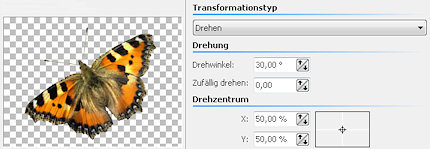
|
| Original | mit 30° im Gegenuhrzeigersinn verdreht |
Verschieben
Verschieben: Mit diesem Transformationstyp kann man das Objekt verschieben. Mit den Feldern gibt man die Verschiebung in X-Richtung (horizontal) und in Y-Richtung (vertikal) an. Positive Werte verschieben das Objekt nach rechts bzw. nach unten und negative Werte verschieben das Objekt nach links bzw. nach oben.

|
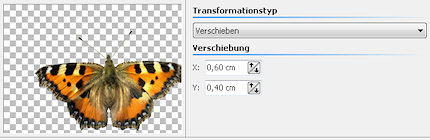
|
| Original | 0,6cm nach rechts und 0,4cm nach unten verschoben |
Skalieren
Skalieren: Mit dem Transformationstyp 'Skalieren' kann man das Objekt, auf das der Effekt angewendet wird, vergrößern oder verkleinern. Mit positiven Werten wird das Objekt vergrößert und mit negativen Werten verkleinert.
Die Skalierung kann relativen oder absoluten Werten gemacht werden. So vergrößert eine relative Vergrößerung von '50%' das Objekt um die Hälfte. Dieselbe Vergrößerung erreicht man mit einer absoluten Vergrößerung ('Relativ' ausschalten) von '150%'. Die Skalierung kann wahlweise in Prozent oder in Zentimetern erfolgen.
Wenn das Icon mit der Kette (![]() ) eingeschaltet ist, muss man nur einen der beiden Werte ändern. Der andere Wert passt sich dann immer automatisch an.
) eingeschaltet ist, muss man nur einen der beiden Werte ändern. Der andere Wert passt sich dann immer automatisch an.

|
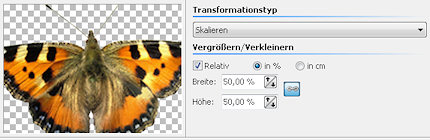
|
| Original | Breite und Höhe 50% relativ |
Schräg stellen
Schräg stellen: Mit dem Transformationstyp 'Schräg stellen' werden die Objekte verzerrt. So wird mit einem positiven X-Wert die untere Kante des Objektes nach rechts verschoben, während die obere Kante an ihrem Platz bleibt. Ein negativer X-Wert verschiebt die untere Kante nach links.
Ein positiver Y-Wert verschiebt die rechte Kante des Objektes nach unten, während die linke Kante an Ihrem Platz bleibt. Ein negativer ~Y-Wert verschiebt die rechte Kante nach oben.

|
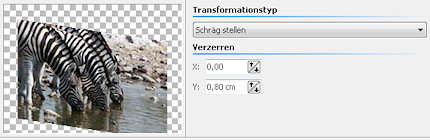
|
| Original | 0,8cm nach unten (Y) verzerrt |